Oglas
Stare stvari su samo spookier. To je činjenica.
Ako uzmeš fotografija duha s vašeg iPhonea Dodajte duha svojoj slici profila na FacebookuS dolaskom Noći vještica, sada je savršeno vrijeme da prikažete svoje prijatelje dodavanjem duha vašoj slici profila. Čitaj više ljudi će zapravo samo pretpostaviti da je to nešto što si pokucao u Photoshopu. Ako, pak, proizvedete staru, prašnjavu fotografiju koju ste "pronašli" u podrumu vašeg Gran-a, onda bi mogli, samo možda, možda malo razmisliti.
Danas ćemo obrnuti postupak koji sam prikazao u svom članku vraćanje starih obiteljskih fotografija Kako lako obnoviti staru obiteljsku fotografiju pomoću PhotoshopaSvi imaju stare obiteljske fotografije. Nažalost, oni će vjerojatno biti promijenjeni u boju, izblijedjeli, ogrebani ili savijeni. Uz Photoshop možete učiniti da izgledaju jednako dobro kao novi. Čitaj više . Počet ćemo s modernom fotografijom i učinit ćemo je poput vintage relikvije.
Preduvjeti
Da biste slijedili, trebat će vam vlastita sablasna slika. Koristim ovaj cool snimak
Steven Leonti. U idealnom slučaju želite odabrati sliku koja izgleda kao da je mogla biti snimana 1920-ih ili ranije.
Ako se želite ozbiljno pozabaviti, pronađite sablasnu lokaciju i neku staru odjeću i snimite svoju vlastitu fotografiju. Stvarno želim vidjeti da netko dobiva metlu i kostim vještica, i kombiniram ovu lekciju s mojim člankom o kako nekoga levitatirati u Photoshopu Kako natjerati nekoga da pluta pomoću PhotoshopaSvi sanjaju o letenju i, pomoću Photoshopa, to možete učiniti. Izrada slike za levitaciju gotovo je obred prolaza za sve koji uče koristiti Photoshopove moćne alate. Čitaj više . Također možete pratiti zajedno sa slikom koju koristim.
U ovom ću se članku kretati dosta brzo. Svatko bi trebao biti u mogućnosti pratiti ih, no malo će se upoznati s Photoshopom. Ako ste novi u Photoshopu, pogledajte naš Idiot vodič:
- Idiotov vodič za Photoshop, 1. dio: Easy Photoshop Naučite uređivanje fotografija u Photoshopu: Smanjite osnove za 1 satPhotoshop je zastrašujući program - ali sa samo sat vremena možete naučiti sve osnove. Uzmite fotografiju koju želite urediti i krenimo! Čitaj više
- Idiotov vodič za Photoshop, 2. dio: Korisni alati i savjeti Naučite uređivanje fotografija u Photoshopu: Smanjite osnove za 1 satPhotoshop je zastrašujući program - ali sa samo sat vremena možete naučiti sve osnove. Uzmite fotografiju koju želite urediti i krenimo! Čitaj više
- Idiotov vodič za Photoshop, 3. dio: Pro Savjeti Idiotski vodič za Photoshop, 3. dio: Pro SavjetiU Photoshopu uvijek postoji nekoliko načina da se nešto učini; najvažnije je naučiti osnove - ostatak je ograničen samo vašom maštom. Čitaj više
- Idiot vodič za Photoshop, 4. dio: Napredne značajke i zabavni foto efekti Idiotski vodič za Photoshop, 4. dio: Napredne značajke i zabavni foto efektiNadam se da ste već preuzeli i pročitali prva tri dijela (I, II i III dio), jer će vam to znanje trebati dok prođete kroz ovaj Photoshop udžbenik. Čitaj više
Da biste vidjeli kako radim kroz sve korake, pogledajte snimku zaslona u nastavku.
1. Očistite sliku
Otvorite svoju sliku u Photoshopu i duplicirajte pozadinu na novi sloj. Prvi korak u ovom projektu poput čišćenja slike.
Uzmi Ljekovita četkica ili Četkica za ozdravljenje pomoću tipkovne prečice J (za više informacija o njihovom korištenju pogledajte moj članak na vraćanje stare fotografije Kako lako obnoviti staru obiteljsku fotografiju pomoću PhotoshopaSvi imaju stare obiteljske fotografije. Nažalost, oni će vjerojatno biti promijenjeni u boju, izblijedjeli, ogrebani ili savijeni. Uz Photoshop možete učiniti da izgledaju jednako dobro kao novi. Čitaj više ) i očistite sve ometajuće elemente.
Ako želite sve uključiti, uklonite i sve neprimjerene moderne detalje. Ako netko nosi digitalni sat ili je automobil u pozadini, riješite ga se!

Za mene sam trebao očistiti konop koji drži sablasan kostur.
Također, u ovom trenutku trebali biste obrezati sliku u njezin konačni sastav. Stvari sam povukao malo čvršće i uklonio vedro nebo s vrha slike.
2. Pretvori u crno i bijelo

Dodati Crno bijeli Sloj prilagodbe slici i podešavajte klizače dok ne dobijete konverziju koja vam se sviđa. U sljedećem ćemo koraku rješavati kontrast, tako da ne trošimo previše vremena na to.
3. Crnite crnce
Vintage slike imaju nedostatak kontrasta i imaju ravne, izblijedjele crne nijanse. Reciklirat ćemo to pomoću razine i krivulje prilagodbeni slojevi. Više o njihovoj upotrebi potražite u mom članku kako posvijetliti i dodati kontrast fotografiji Kako osvijetliti i dodati kontrast fotografiji pomoću PhotoshopaSvaki put kada uređujete sliku, gotovo sigurno ćete trebati prilagoditi ukupnu svjetlinu i kontrast. Srećom, Photoshop ima fantastične alate koji će vam pomoći. Čitaj više .
Dodati krivulje podesivi sloj za sliku i fino prilagodite izlaganje svih midtonova. Upotrijebite ovaj sloj da biste dobili sliku negdje gdje želite nisu učiniti da izgleda staro.
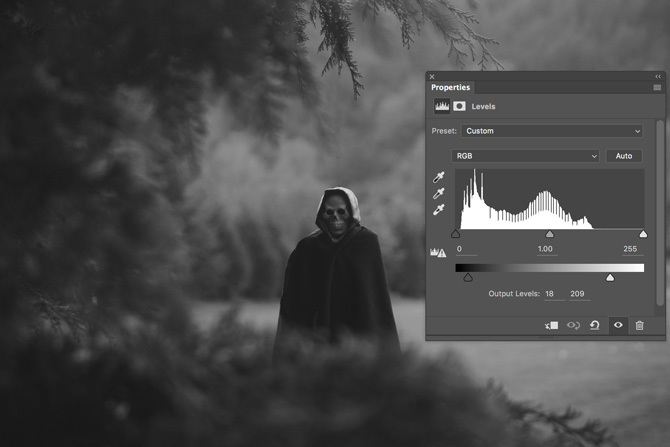
Dodati razine prilagodbeni sloj. Ovo će učiniti većinu posla u stvaranju vintage efekta. Uhvatite crnu izlaznu ručicu i povucite je udesno do Izlazne razine su oko 20, 255. Uzmite ručicu za bijeli izlaz i povucite ga ulijevo dok ne napune 20, 210.

Crno-bijeli bi sada trebali izgledati ravno i bez detalja ili kontrasta, to je efekt kojem idemo. Te vrijednosti nisu apsolutne; poigrajte se i pronađite ono što najbolje funkcionira na vašoj slici.
4. Otklonite sliku
Ako neka slika sjedi u podrumu nekoliko desetljeća, promijenit će se. Crno-bijele fotografije ne ostaju tako.
Koristit ćemo tehniku ocjenjivanja boja iz mog članka dalje stvarajući kinematološki izgled Kako ponovno stvoriti kinematografski izgled u Adobe PhotoshopuHolivudski filmovi izgledaju zapanjujuće - bezbroj sati se troše na to. Ali jeste li ikad željeli pojaviti se u filmu? S Photoshopom je ponovno stvaranje kinematografskog izgleda iz filma jednostavno. Čitaj više da bi se slici dao izblijedjeli smeđi izgled.
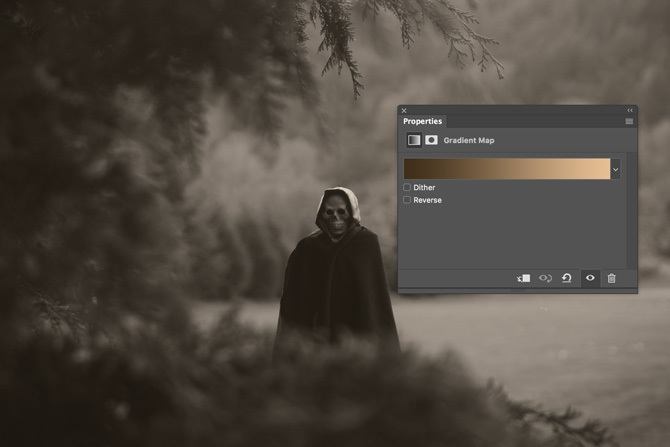
Dodajte novo Karta gradijenta prilagodbeni sloj na slici. Umjesto da napravimo kinematografsko toniranje poput narančastog naranče, idemo napraviti gradijent smeđe-krem boje. Moje točne vrijednosti bile su:
- # 3e2d1a za smeđe, i
- # e7bf95 za kremu.
Možete ih koristiti ili sami shvatiti koji rade za sliku.
Promijeni Način miješanja sloja do Boja i smanjiti Neprozirnost negdje okolo 30%. Ne upotrebljavajte ekstra mekani svjetlosni sloj, ne želimo dodati previše kontrasta.
5. Dodajte vinjetu
Starije leće nisu mogle ravnomjerno fokusirati svjetlo na ravnini slike tako da su obično ostavile vinjetu. Obnovimo to u Photoshopu.
Ispod podešavanja slojeva stvorite novi sloj koji smanjuje kontrast.
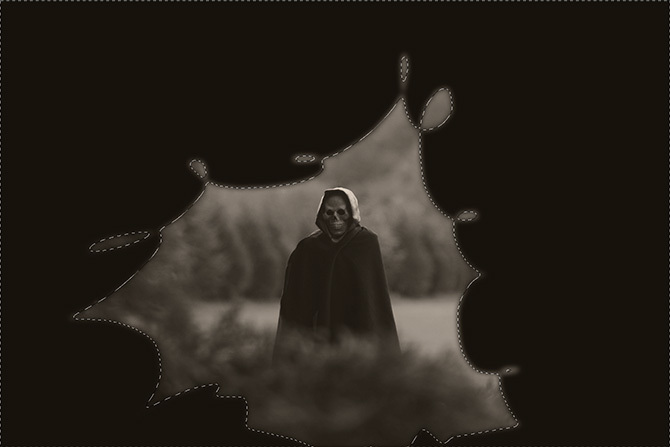
Uzmite alat lasso (L) i crtajte pogrešan oblik oko predmeta; što organski izgleda, to bolje. Uključite svoj izbor pomoću prečaca na tipkovnici Naredba-ja ili Kontrola-ja i napunite je crnom bojom.
Poništite odabir vinjete i idite na Filter> Blur> Gaussovo zamagljivanje. Dodati 250px zamagliti i pritisnuti u redu. Ovo će izblijediti prijelaz vinjete.

Promijenite način miješanja sloja u Pomnožiti i spustite je Neprozirnost do oko 30%.
6. Dodajte sve dodatne efekte
Slika je već prilična, ali slobodno dodajte sve dodatne efekte.
U snimci zaslona koristio sam tehniku izmicanja i paljenja u kojoj sam demonstrirao moj prethodni sablasni članak o lubanji Napravite jezivu Facebook profilnu sliku pomoću ovog besplatnog predloška PhotoshopaHalloween dolazi, pa je vrijeme da svoju sliku na Facebooku promijenite u nešto sablasno. Pokazujemo vam kako selfie, lubanja i Photoshop. Čitaj više kako bi lubanja izgledala još čudnije.
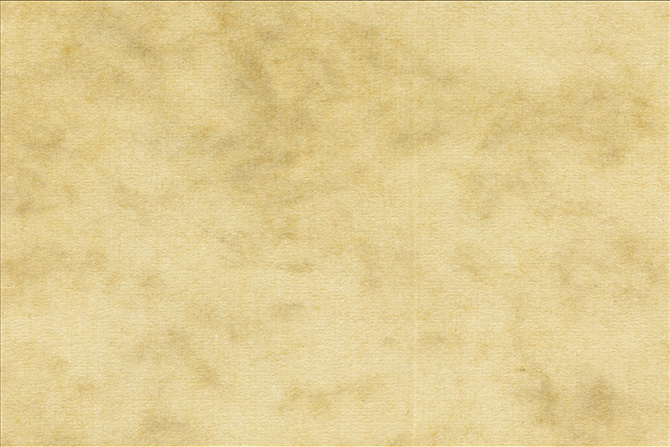
Dodao sam i ovu teksturu od Nacnud povrh svega, Flickr ga je, zasitio, promijenio Način miješanja do Meko svjetlo i spustila je Neprozirnost do oko 75%. To dodaje malo dodatnog realizma.

Idi i dalje i uplaši
Nakon što završite, spremite svoju sliku van. Ako stvarno želite sve uključiti, pošaljite kopiju pisačima i stavite je u stari, slomljeni okvir za fotografije. Ostavite ga nekoliko minuta ispod svog kauča da se na njemu napuši malo prašine i recite svim prijateljima da ste ga našli na tavanu.
Volio bih vidjeti što ste sastavili. Ako slijedite ovu lekciju - posebno ako napravite fotografiju vještica iz leteće - podijelite rezultate u komentarima.